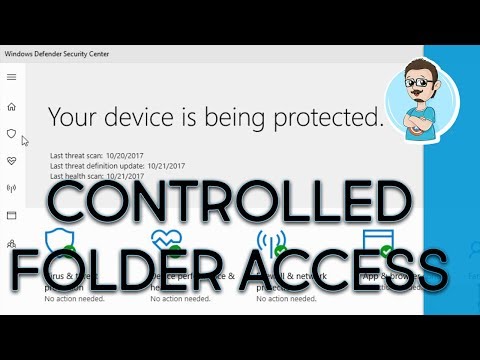Nếu bạn đã có Google Home, bạn không cần phải thực hiện bất kỳ thiết lập nào. Chỉ cần sử dụng một trong các lệnh thoại sau đây để thực hiện cuộc gọi điện thoại:
- “Ok Google, gọi Cameron.” Thao tác này sẽ thực hiện cuộc gọi đến người trong Danh bạ của bạn khớp với tên bạn nói. Nếu bạn có nhiều người với tên đó (nhìn bạn, Amanda), Google sẽ hỏi bạn bạn muốn gọi ai.
- “Ok Google, gọi lại.” Lệnh này sẽ gọi lại số cuối cùng mà bạn đã gọi.
- “Ok Google, hãy gọi cho họ.” Bạn có thể sử dụng lệnh này sau khi bạn tìm kiếm một doanh nghiệp. Ví dụ: nói “Ok Google, tìm một địa điểm pizza gần đó” và lắng nghe kết quả. Sau khi bạn tìm thấy cái bạn muốn, bạn có thể sử dụng lệnh này để gọi khớp bánh pizza đó. Đó là tốt hơn nhiều so với tích hợp bánh pizza của Alexa.
Google Home chỉ có thể gọi số điện thoại không phải trả phí ở Hoa Kỳ và Canada. Tất cả các cuộc gọi này đều miễn phí. Bạn cũng có thể liên kết số điện thoại của mình với Home và sau đó bạn có thể thực hiện cuộc gọi quốc tế hoặc cao cấp và tài khoản của bạn sẽ bị tính phí bình thường bạn sẽ trả nếu bạn sử dụng điện thoại của mình.
Theo mặc định, Trang chủ sẽ tạo một số ngẫu nhiên khi bạn sử dụng để thực hiện cuộc gọi. Để tránh điều này xảy ra, bạn sẽ muốn liên kết số điện thoại của mình với Google Home - ứng dụng này rất dễ dàng đối với khách hàng Project Fi hoặc Google Voice, nhưng bạn cũng có thể liên kết số không phải là Fi / Voice.
Kết nối số Project Fi hoặc Google Voice trong Google Home
Trước tiên, mở ứng dụng Google Home trên điện thoại của bạn và nhấn vào nút menu ở góc trên cùng bên phải, sau đó chọn “Cài đặt khác”.




Liên kết một số điện thoại khác với Google Home
Nếu bạn không có Project Fi hoặc Google Voice (hoặc không muốn sử dụng một trong hai số cho cuộc gọi Trang chủ) thì bạn cũng có thể liên kết một số điện thoại khác. Để thực hiện việc này, hãy mở ứng dụng Trang chủ, sau đó trượt mở menu. Tìm “Cài đặt khác” và nhấn vào nó.






Cũng cần lưu ý rằng vì Trang chủ hoạt động với nhiều tài khoản, mỗi thành viên trong gia đình có thể đặt số điện thoại của riêng họ. Trang chủXuất sắc công việc nhận giọng nói chính xác mỗi lần. Thật tuyệt.